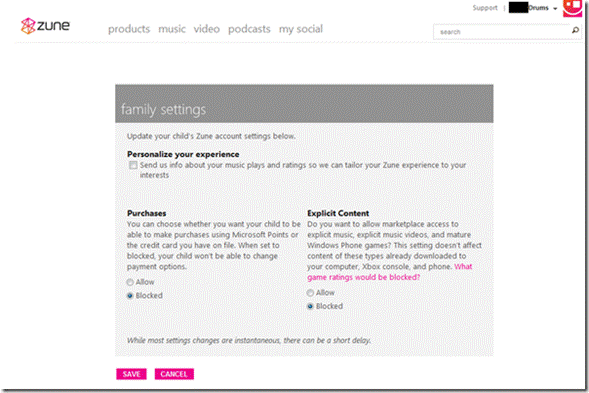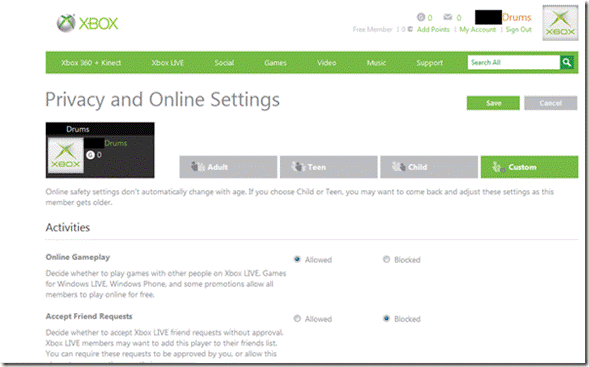Cómo hacer más seguro el Windows Phone de tus hijos
Así que le compraste a tu hijo un Windows Phone. ¡Sensacional!
¿Sabías que hay algunos controles de seguridad para que los padres puedan decidir qué aplicaciones y juegos pueden descargar sus hijos?
En este pequeño post, les presentamos algunos ajustes de Windows Phone respecto a la seguridad y cómo configurarlos.
Crear una cuenta para menores
Si asumimos que tu hijo aun no utiliza Hotmail, Zune o Xbox, lo primero que necesitas hacer es crear una cuenta Windows Live ID para tu hijo o hija. Da clic aquí para comenzar.
Se te preguntará información como el nombre y cumpleaños de tu hijo. Microsoft utiliza la fecha que ingresas para determinar qué tipo de cuenta creará – niño (12 años o menor) o adolescente (13 a 17 años). Después se te pedirá ingresar y otorgar permiso a tu hijo de utilizar la nueva cuenta (también necesitarás una tarjeta de crédito válida para probar que eres un adulto).
Una vez que has creado una cuenta para menores, ingrésala cuando configures el Windows Phone o la primera vez que tu hijo utilice Marketplace.
Elige qué aplicaciones puede descargar tu hijo
Una vez creada la cuenta Windows Live ID de tu hijo, ahora tienes control sobre qué aplicaciones puede descargar o comprar. (Para aprobar cambios en estos ajustes siempre se le solicita ingresar).
¿Cómo hacerlo?
1. Ve a Zune.net, da clic en ‘Ingresar’, captura el nuevo Windows Live ID de tu hijo. (Esta es la primera vez que se te pedirá ingresar tu país y la fecha de nacimiento de tu hijo una vez más; ingresa con tu cuenta de adulto para confirmar. Este artículo tiene más detalles relacionados con las cuentas para menores).
2. Da clic en ‘Mi Cuenta’.
3. Debajo de ‘Sumario de Cuenta’, da clic en ‘Actualizar Ajustes de Familia’. Cuando entres, ingresa tu Windows Live ID para autorizar los cambios.
A continuación versa una opción de bloquear o permitir compras que incluyen aplicaciones, música y videos. Si elegiste ‘Bloquear’, tu hijo no podrá comprar aplicaciones desde Marketplace. Pero él podrá descargar aplicaciones gratuitas – algo que debes tener en mente. (Si deseas permitirle comprar una aplicación específica, puedes regresar y desactivar la opción temporalmente).
La segunda opción aplica a música y juegos explícitos con una calificación ESRB de Maduro o superior. Elige ‘Bloquear’ para prevenir que tus hijos descarguen o escuchen este tipo de contenido. Algunas advertencias: Este ajuste no afecta la música que se adquiere fuera de Zune, o previene a tus hijos de ver títulos explícitos mientras navegan por Marketplace. Tampoco previene a tus hijos de descargar aplicaciones y juegos que no han sido calificados.
Ajustes de Xbox LIVE
Si cuentas con un Xbox 360 en casa, es probable que ya tengas conocimiento de algunos controles de seguridad y ajustes de seguridad para padres en la consola
Muchos de estos ajustes aplican sólo en el Xbox 360. Pero algunos – como la posibilidad de aprobar amigos en Xbox LIVE y las solicitudes de juego – pueden aplicar para el Hub de Juegos. También puedes decidir si tu hijo puede ver los perfiles y amigos de Xbox LIVE de otras personas. La mayoría de estos ajustes están bloqueados por defecto para menores de 12 años.
Para cambiar estos ajustes:
1. Ve a Xbox.com, da clic en ‘Ingresar’ y captura el nuevo Windows Live ID de tu hijo.
2. Da clic en ‘Mi Cuenta’.
3. Debajo de ‘Ajustes y Preferencias’, da clic en ‘Ajustes de Privacidad en Línea’, e ingresa con tu Windows Live ID.
4. Elige tus opciones. Más detalles de todos estos ajustes están descritos aquí.